賀年賀卡,ps設計喜慶的羊年賀卡。
2022-12-26 04:50:09
來源/作者: /
己有:18人學習過
6、保存圖9素材,再用PS打開,拖到新建的組里面,調整好位置,如圖101。

<圖9>

<圖10>
7、把屋檐素材復制一層,創建色相/飽和度調整圖層,適當降低飽和度如圖11,確定后按Ctrl + Alt + G 創建剪切蒙版。
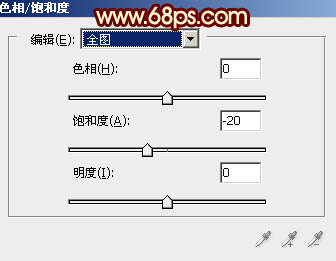
<圖11>

<圖12>
8、把原屋檐素材復制一層,移到組的最上面,把混合模式改為“正片疊底”,用黑色畫筆把底部過渡擦出來,如下圖。

<圖13>
9、把原屋檐素材再復制一層,調整一下大小,如果太長,可以刪除中間局部,如下圖。

<圖14>
10、創建色相/飽和度調整圖層,同樣降低飽和度,如圖15,確定后同上的方法創建剪切蒙版,如圖16。
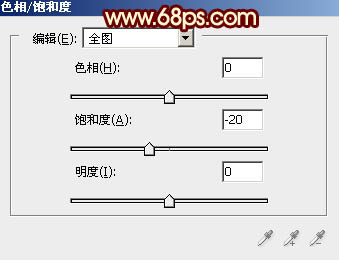
<圖15>

<圖16>
上一篇:海報教程,設計創意的立體感海報

























